
发布时间:2020-12-21 11: 35: 12
IDM下载器是一款先进的下载工具,它可以将文件划分为多个下载点来提升下载速度,除此之外IDM还可以在观看视频的同时,通过点击浮动条按钮实现下载视频的任务。
但软件安装后,打开视频平台网页,却未发现IDM的浮动条,这个问题其实也很好解决。
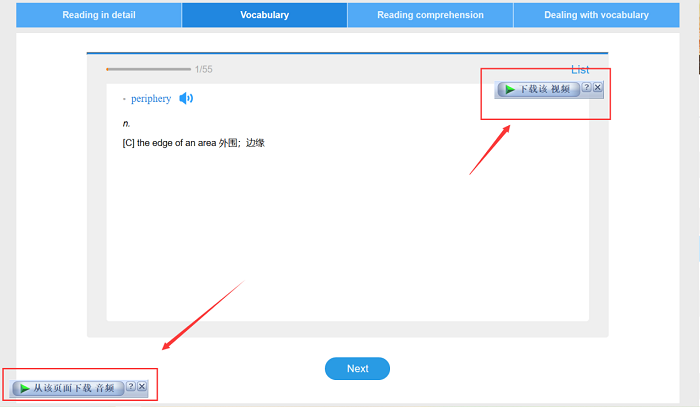
一、插件问题
1、插件未打开
在安装IDM时,软件会提示已自动将IDM的扩展程序集成到浏览器中。如果,观看视频时无IDM的下载浮条,可能是未在浏览器扩展中心打开开关。
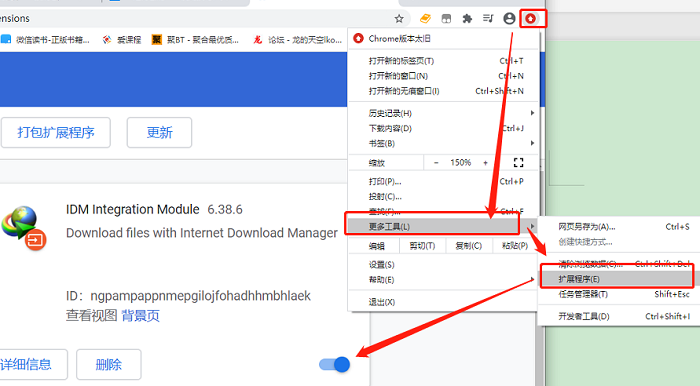
打开浏览器,单击右上角菜单按钮,通过“更多工具——扩展程序”路径进入扩展程序管理中心,找到IDM的插件,将开关打开。(注:右上角开发者模式也应为打开状态。)
2、未自动识别插件
有时因各种原因,IDM插件未被浏览器识别。
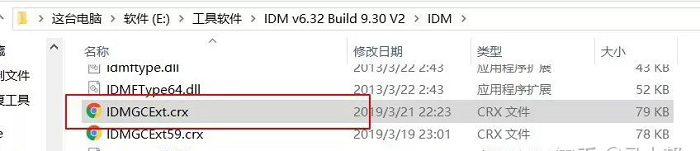
右键软件图标,通过“属性——文件所在位置”打开文件地址,找到“IDMGCExt.crx”文件,并将其拖拽至浏览器扩展中心,重新安装,然后重启浏览器即可。
二、添加浏览器
除了上面介绍的插件问题,有时也可能是因为浏览器的下载行为不被抓取。
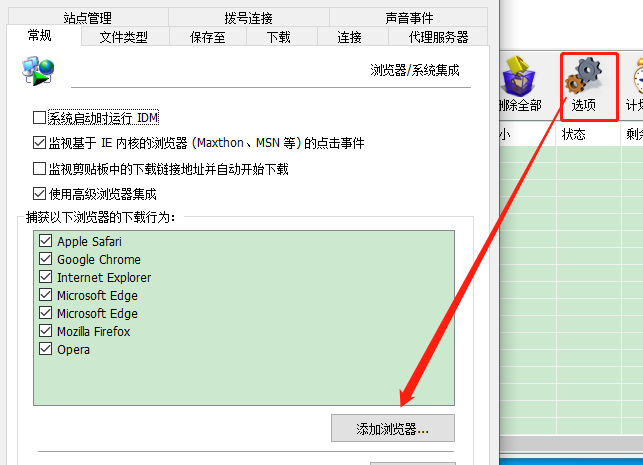
打开IDM“选项”,在“常规”设置中将“捕获以下浏览器的下载行为”窗口内所有浏览器勾选,如果不包含正在使用的浏览器,单击“添加浏览器”。
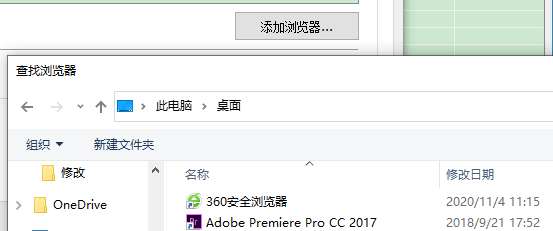
在弹窗内找到浏览器图标,单击添加即可。
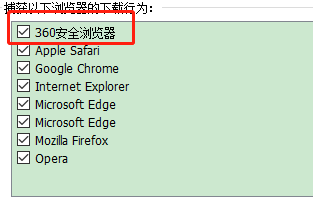
三、设置探测文件类型
除了插件问题、浏览器问题外,还有可能未将IDM探测文件类型全部勾选。
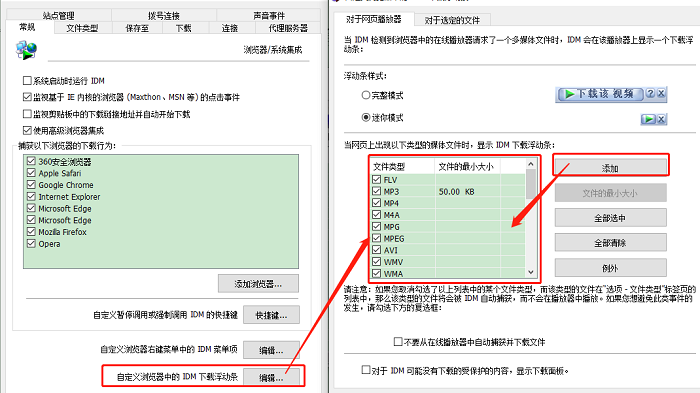
依然在IDM“选项——常规”设置界面,单击“自定义浏览器中的IDM下载浮动条”位置的“编辑”按钮,将“当网页上出现以下类型的媒体文件时,显示IDM下载浮动条”框内所有文件类型全部勾选,如果其中不包含需要下载的文件类型,单击右侧“添加”按钮,自定义添加即可。
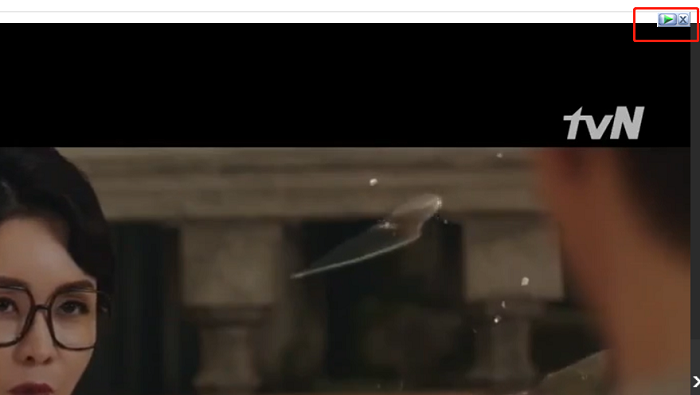
再打开视频,IDM浮动条便会正常显示了。
作者:伯桑
展开阅读全文
︾